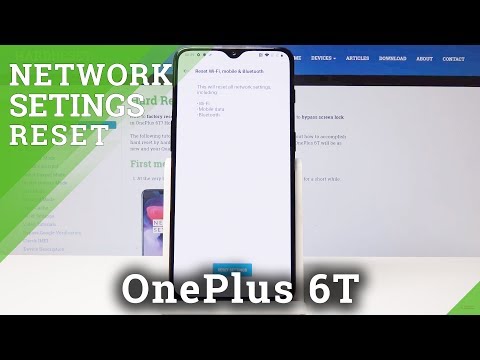
Baik Anda membeli OnePlus 6T dari T-Mobile atau tidak terkunci, panduan ini akan menunjukkan cara mengubah pengaturan APN OnePlus 6T. Ini adalah pengaturan yang perlu Anda ubah untuk menggunakan telepon Anda pada operator yang berbeda.
APN adalah singkatan dari "Access Point Name" dan pada dasarnya merupakan pintu masuk ke jaringan operator. Ini memberi ponsel Anda info yang diperlukan untuk berkomunikasi dengan AT&T, T-Mobile, Verizon, dan lainnya. Dengan begitu Anda akan mendapatkan 4G LTE atau dapat mengirim pesan teks dan gambar.
Untuk beberapa perangkat atau jaringan, pengaturan ini berubah secara otomatis saat Anda memasukkan kartu SIM. Namun, terkadang itu tidak berhasil. Jika demikian, Anda harus menemukan dan mengkonfigurasi sendiri pengaturan APN secara manual. Hanya dengan begitu Anda dapat menggunakan OnePlus 6T pada operator selain dari tempat Anda membelinya.

Cara Mengubah Pengaturan APN OnePlus 6T
Langkah-langkah untuk menemukan menu yang benar dalam pengaturan bervariasi pada ponsel yang berbeda, tetapi dengan stok Android 9 Pie di 6T, itu harus cukup mudah.
Instruksi
- Dari layar Beranda, bukaPengaturan (tarik bar notifikasi dan tekan berbentuk roda gigiPengaturan tombol)
- Sekarang, ketuk Pengaturan SIM & Jaringan
- MemilihJaringan seluler, lalu ketuk SIM 1 atau SIM 2
- Kemudian pilihNama Titik Akses(Di sinilah Anda memasukkan informasi operator Anda)
- Pilih info APN untuk operator Anda jika terdaftar. Jika tidak tersedia, ketuk Tambahkan atau +
- Memasukkanpengaturan APN baru disediakan oleh operator pilihan Anda
Untuk mengatur ulang pengaturan APN Anda, ketukMenu (3 titik) ikon lalu ketukSetel ulang ke default.
Jika tidak ada informasi APN yang ditampilkan, Anda harus memasukkannya secara manual. Jika Anda memasukkan kartu SIM di telepon dan mem-boot-ulangnya, telepon akan secara otomatis menarik pengaturan APN yang diperlukan. Coba dulu itu. Jika tidak, ketukMENAMBAHKAN tombol di sudut atas untuk memulai.
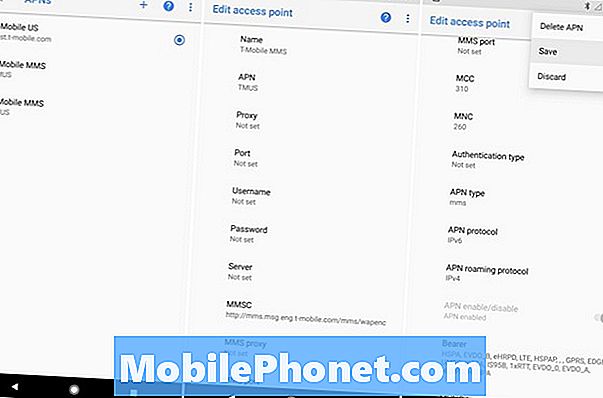
Anda akan melihat banyak hal aneh seperti nama, proxy, mmsc, port, dan protokol. Kedengarannya membingungkan, tetapi Anda tidak perlu tahu apa artinya. Yang perlu Anda ketahui adalah nilai atau kata apa yang harus dimasukkan dalam setiap kategori. Anda dapat memperoleh informasi itu dari operator Anda, atau dari pencarian cepat Google.
Seperti yang Anda lihat di atas, saya menekan ADD dan mulai menambahkan info yang diperlukan untuk pengaturan APN T-Mobile. Masukkan semua baris teks yang diperlukan, lewati tempat yang bertuliskan "not set" lalu pilih tiga titik di atas dan ketukMenyimpan. Anda dapat mengedit yang sudah ada di sana, atau memasukkan milik Anda sendiri.
Sekarang OnePlus 6T Anda dapat berkomunikasi dengan menara seluler T-Mobile dan Anda akan mendapatkan 4G LTE, HDVoice, dan mengirim pesan gambar yang lengkap akan berfungsi. Atau, beli saja telepon dari T-Mobile untuk menghindari kerepotan ini. Anda dapat menemukan pengaturan APN untuk Verizon di sini dan AT&T di sini.
Sebagai pengingat, isi bagian (atau biarkan kosong) persis seperti yang Anda lihat detail APN di mana pun Anda mendapatkannya. Jika sebuah baris kosong atau mengatakan "tidak disetel" biarkan saja seperti itu. Jangan masukkan lebih dari yang seharusnya.
Pengaturan APN T-Mobile (Input menggunakan instruksi di atas)
Karena kebanyakan orang yang mendapatkan OP6T kemungkinan akan menggunakannya di T-Mobile, berikut adalah pengaturan APN terbaru untuk mereka.
- Nama: T-Mobile US LTE
- APN: fast.t-mobile.com
- Proksi:
- Pelabuhan:
- Nama pengguna:
- Kata sandi:
- Server:
- MMSC:https://mms.msg.eng.t-mobile.com/mms/wapenc
- Proxy MMS:
- Port MMS:
- Protokol MMS: WAP 2.0
- MCC: 310
- MNC: 260
- Jenis Autentikasi:
- Jenis APN:
ATAU Internet + MMS - Protokol APN:IPv4 / IPv6
- Protokol roaming APN: IPv4
- Aktifkan / nonaktifkan APN:
- Pembawa:Tidak ditentukan
- KeranLEBIH > Menyimpan
Di mana dikatakan fast.t-mobile.com adalah jalur yang penting. Jika Anda menggunakan pengaturan APN yang ketinggalan zaman dan tidak mengatakan "cepat" Anda akan mendapatkan kecepatan internet 3G yang lambat. Ikuti semuanya persis seperti yang ditunjukkan di atas.
Setelah Anda selesai dan menekan simpan, kami siap. Kami sarankan pemilik untuk me-reboot telepon, kemudian kembali ke pengaturan APN dan pastikan nilai yang Anda masukkan tetap. Jika tidak, coba lagi dan pastikan untuk menekan save.
Untuk memastikan semuanya berfungsi, kirim pesan teks cepat, buat panggilan telepon, atau coba jelajahi web. Jika tidak, periksa kembali apakah ada kesalahan dan coba lagi. Pengguna juga dapat memanggil operator pilihan mereka untuk mengonfirmasi pengaturan APN sudah benar. Atau, bawa ponsel ke toko T-Mobile dan mereka akan melakukannya untuk Anda.


